Il controller di rete Realtek non è stato trovato in Gestione dispositivi
Gli utenti Windows a volte si lamentano del fatto che, subito dopo aver scaricato il driver Realtek dalla sezione driver e download del suo sito Web(drivers and download section of its website) , ricevono un errore che dice che il controller di rete Realtek non è stato trovato(The Realtek Network Controller was not found) . Dice inoltre se la modalità Deep Sleep è abilitata, collegare il cavo(Deep Sleep mode is enabled plug the cable) . Dopo aver cercato l'adattatore nel Pannello di controllo(Control) o in Gestione dispositivi,(Device Manager) gli utenti potrebbero non trovare nulla.
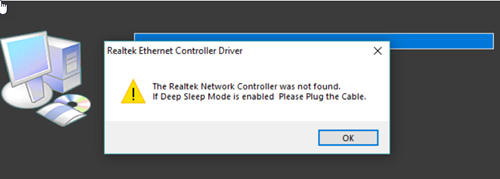
Il controller di rete Realtek(Realtek Network Controller) non è stato trovato
I driver Realtek(Realtek) si trovano nelle schede di interfaccia di rete(Network Interface Cards) ( NIC ) e facilitano le connessioni Internet e di rete. Se non riesci a individuarli, prova i seguenti passaggi per la risoluzione dei problemi.
- Impedisci alla scheda di rete di entrare in modalità di sospensione
- Ripristina il BIOS
- Esegui ulteriori strumenti per la risoluzione dei problemi
Trova la descrizione dettagliata dei metodi di seguito.
1] Impedisci(Prevent) alla scheda di rete di entrare in modalità di sospensione
Press Win+R in combinazione per aprire la finestra di dialogo Esegui .(Run)
Digita dvmgmt.msc nel campo vuoto della casella e premi Invio(Enter) .
Quando si apre la finestra Gestione dispositivi , scorri verso il basso fino alla categoria (Device Manager)Schede di rete(Network Adapters) .
Espandi la categoria per scegliere la scheda di rete Realtek .
Se trovi la voce, fai doppio clic su di essa per aprire la sua finestra Proprietà .(Properties)
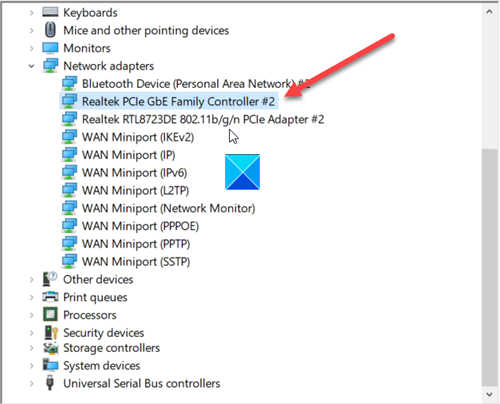
Passa alla scheda Risparmio energia .(Power Management)
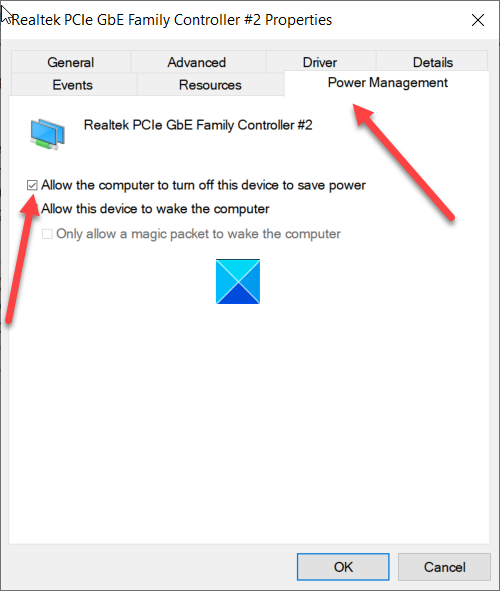
Qui, deseleziona la casella contrassegnata contro Consenti al computer di spegnere questo dispositivo per risparmiare energia( Allow the computer to turn off this device to save power ) .
2] Ripristina il BIOS
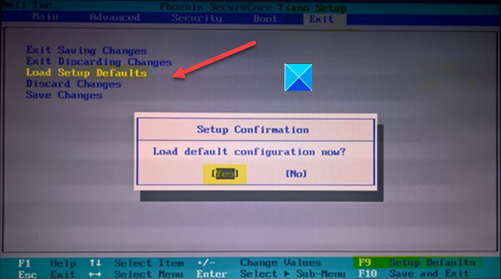
Questo metodo dovrebbe essere utilizzato come ultima risorsa quando altri metodi non riescono a produrre i risultati desiderati.
Immettere la configurazione del BIOS(BIOS set up) .
Passare all'opzione Esci(Exit) utilizzando i tasti freccia della tastiera.
Quindi scegli la voce Carica impostazioni predefinite(Load Setup Defaults) .
Salva ed esci dal BIOS.
Si(Please) noti che le posizioni ei nomi degli elementi possono variare a seconda del BIOS nel sistema.
3] Esegui lo strumento di risoluzione dei problemi di rete
Se qualcosa non funziona correttamente sul tuo dispositivo, puoi eseguire lo strumento di risoluzione dei problemi di rete per risolverlo.
Fare clic(Click) sul pulsante Windows e selezionare Impostazioni(Settings) .
Vai al riquadro Aggiornamento e sicurezza .(Update and Security)
Nel riquadro Impostazioni a sinistra, scorri verso il basso fino alla sezione (Settings)Risoluzione(Troubleshoot ) dei problemi .
Fare clic sul collegamento Risoluzione dei problemi di aggiunta(Addition Troubleshooters) nel riquadro di destra.
Scorri verso il basso fino alla sezione " Trova e risolvi altri problemi"(Find and fix other problems’) .
Fare clic sulla voce Schede di rete(Network Adapters) .
Quando viene visualizzato il pulsante Esegui lo strumento di risoluzione dei problemi(Run the troubleshooter) , premi il pulsante per risolvere il problema.
Riavvia il PC e controlla se risolve il problema.
Leggi(Read) : L'aggiornamento del driver Realtek continua a essere offerto da Windows Update .
Related posts
Biometric mancante o disinstallato Biometric device utilizzando Device Manager
HID-Compliant TouchScreen Driver è mancante da Device Manager
Find Drivers per Unknown Devices in Device Manager
Microsoft Hosted Network Virtual Adapter manca in Device Manager
Fix Network Adapter Error Code 31 in Device Manager
Risolto il problema con il driver della scheda Realtek PCIe GBE Family Controller
Come aprire Device Manager in Windows 10
Attivo Directory Domain Controller per il dominio non può essere contattato
Cos'è Microsoft Device Association Root Enumerator?
High Definition Audio Device ha un driver problem in Windows 10
Assegna un indirizzo IP statico a una stampante oa qualsiasi dispositivo di rete
Best gratuito Driver Update Software per Windows 10
Export and Backup Device Drivers Utilizzo di PowerShell in Windows 10
Come collegare un controller PS4 a un dispositivo iPhone, iPad o Android
Gestione dispositivi vuoto o vuoto in Windows?
Come aggiornare i driver della scheda di rete su Windows 10
10 modi per aprire Gestione dispositivi in Windows 10
Rimuovi tutti i dispositivi del presente Non su Windows 10 con Device Cleanup Tool
Correggi i dispositivi di imaging mancanti da Gestione dispositivi
Stop Windows 10 da installare automaticamente Realtek Audio Drivers
